O Microsoft Edge não vem com nenhum fundamentoquebrando recursos que farão você querer abandonar o Chrome ou Firefox. Ele possui um ou dois recursos que os outros dois navegadores não possuem. O Edge possui um dicionário interno. Quando ativado, permite visualizar o significado de uma palavra quando você passa o cursor sobre ela. Isso é algo que requer um complemento ou extensão se você estiver usando o Firefox ou o Chrome. Veja como você pode ativar e usar o dicionário no Microsoft Edge.
Dicionário no Microsoft Edge
Abra o Microsoft Edge e clique no botão mais opções no canto superior direito e, no menu exibido, clique em Configurações. Na guia Geral, procure o Mostrar definições em linha para seção. Habilite e verifique as três opções abaixo.

Navegue para um site que você deseja ler. Quando estiver no site, clique no ícone Visualização de leitura na barra de URL. Parece um livro e o Reading View está disponível para a maioria dos sites, mas existem algumas exceções.
Quando estiver na visualização de leitura, clique duas vezes na palavra para a qual deseja procurar o significado. Se uma definição estiver disponível, um pequeno pop-up aparecerá fornecendo a definição.
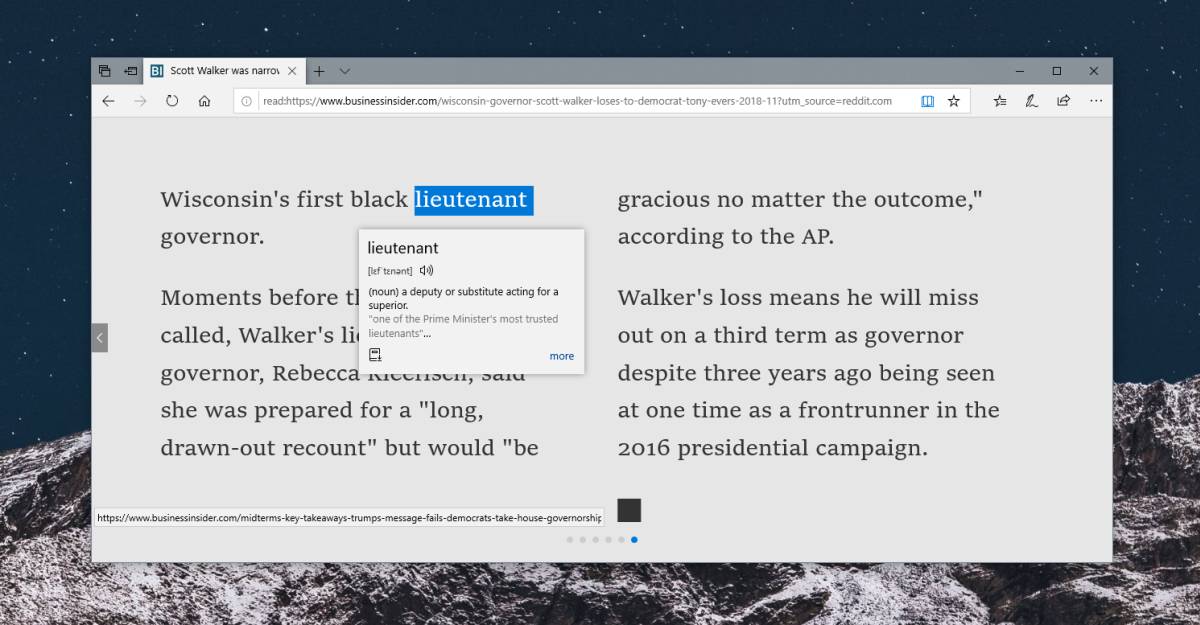
Se você clicar na opção Mais na parte inferior, um painel será aberto, fornecendo detalhes adicionais sobre a palavra. O dicionário é desenvolvido pelo Oxford Dictionary.
Isso funcionará para todos os eBooks, ou seja,, arquivos ePub e arquivos PDF.Quando você abre um, é possível clicar duas vezes em uma palavra e o mesmo pop-up será aberto, fornecendo o significado da palavra. Isso funciona se você estiver online, no entanto, você pode clicar no botão Baixar dicionário off-line e usar o recurso offline.
Quando você baixa o dicionário, um aplicativo chamadoO leitor imersivo será instalado no seu sistema. É um aplicativo da Microsoft que não faz nada por si só. Ele adicionará recursos gratuitos ao Microsoft Edge. Por que ele existe como um aplicativo separado e não como um complemento para o Microsoft Edge é algo que apenas a Microsoft sabe. Talvez o aplicativo, eventualmente, faça algo mais.
Se você deseja um recurso semelhante para o Chrome ouFirefox, você precisa de um complemento ou extensão. Não há escassez deles. Se você não deseja que seu navegador seja arrastado para baixo por uma extensão, sempre é possível selecionar uma palavra, clicar com o botão direito do mouse e selecionar a opção para pesquisar a palavra no mecanismo de pesquisa padrão.













Comentários